
Contenuto
Fogli Google è un programma gratuito e semplice per la creazione di fogli di calcolo su Internet. Se lo usi, questo articolo fornisce alcuni suggerimenti interessanti su come cercare termini specifici in documenti con molte informazioni. Leggi di seguito e scopri di più!
Passi
Metodo 1 di 2: utilizzo di Fogli Google nel browser
Accedi al documento in Fogli Google.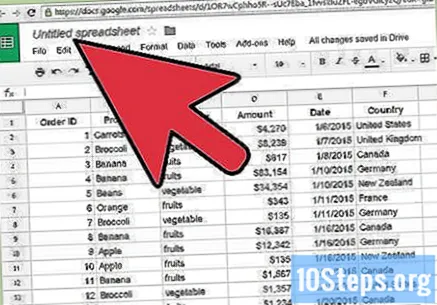
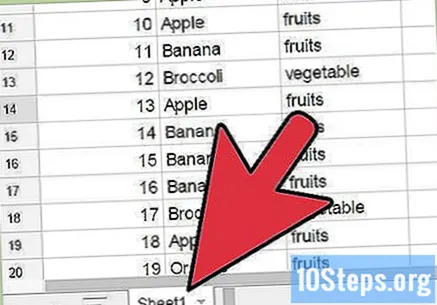
Accedi alla scheda del foglio di lavoro che desideri utilizzare nella ricerca.
Accedi allo strumento "Trova e sostituisci". Puoi farlo in due modi: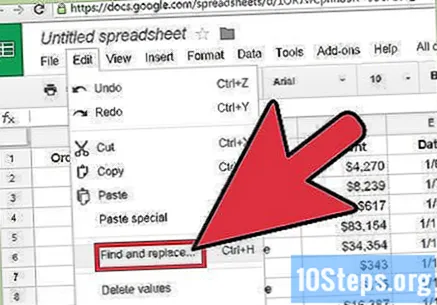
- Dal menu a discesa: fai clic su "Modifica" nel menu nella parte superiore della pagina e scorri verso il basso fino a trovare lo strumento.
- Tramite la scorciatoia: premere Ctrl + H o Ctrl + F per accedere allo strumento.
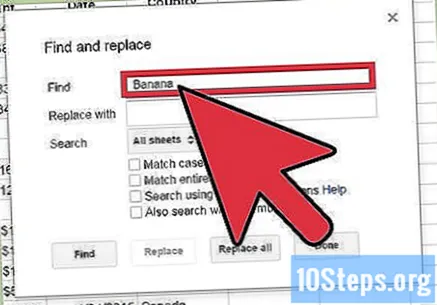
Digita il termine o la parola che desideri cercare nel campo "Trova". Non scrivere nulla in "Sostituisci con" a meno che tu non voglia veramente effettuare il passaggio.
Fare clic su "Cerca". Google cercherà il termine digitato nel foglio di calcolo e lo porterà alla prima occorrenza di esso nel file. La parola sarà selezionata in blu.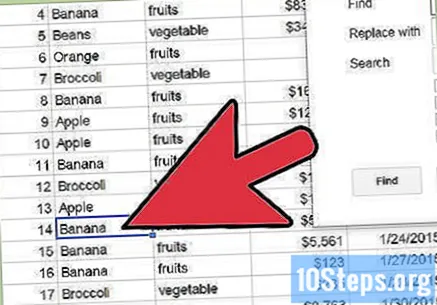
- Puoi fare di nuovo clic su "Cerca" per trovare le altre occorrenze del termine. Google passerà a quello successivo (se presente). In caso contrario, si aprirà il messaggio "Nessun altro risultato trovato ..." e tornerà all'inizio del documento.
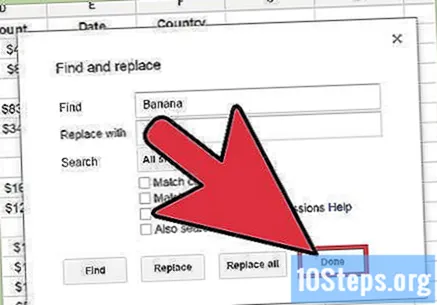
Chiudi lo strumento. Quando hai finito, fai clic su "Fine" nell'angolo inferiore destro della finestra per chiudere lo strumento "Trova e sostituisci".
Metodo 2 di 2: utilizzo dell'app per dispositivi mobili Fogli Google
Apri Fogli Google. Trova l'app sul tuo dispositivo e toccala. È rappresentato da una cartella verde con un tavolo bianco all'interno.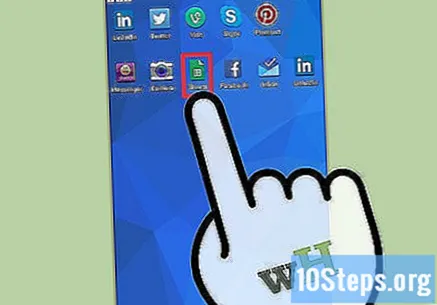
- Non dovrai accedere al tuo account (a meno che non sia la prima volta che utilizzi l'app).
Visualizza il tuo elenco di fogli di lavoro Google. Tutti i fogli di lavoro Google, quelli che hai creato e quelli condivisi con la tua email, verranno visualizzati qui. Esplora l'elenco fino a trovare il file giusto.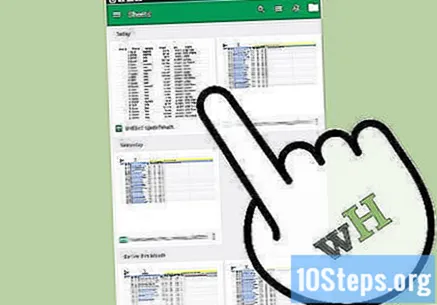
Apri il foglio di lavoro. Tocca il foglio di lavoro che desideri aprire. Apparirà sullo schermo.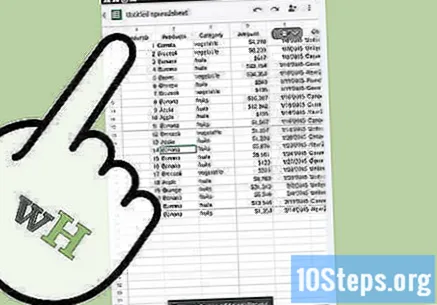
Accedi allo strumento "Trova e sostituisci". Puoi accedere alla funzione tramite il menu: fai tap sui tre puntini verticali nell'angolo in alto a destra dello schermo, e su "Trova e sostituisci". Da quel momento in poi, Google aprirà un campo di ricerca nella parte superiore del foglio di lavoro.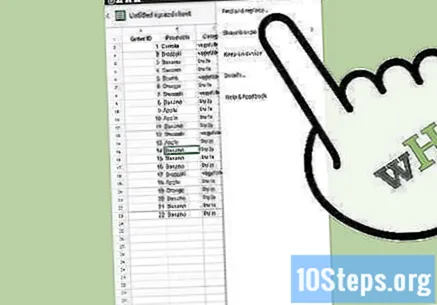
Fai la ricerca. Digita la parola, il numero o un altro termine che desideri trovare e tocca "Cerca" sulla tastiera.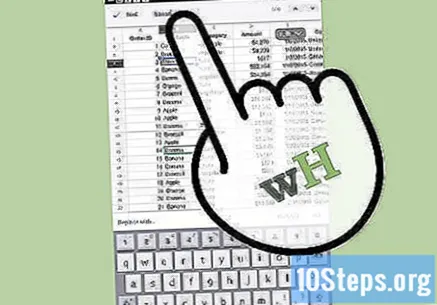
Vedi corrispondenze. In caso di corrispondenza, Google evidenzierà la prima nel foglio di lavoro.
- Tocca una delle frecce nell'angolo destro del campo di ricerca: la svolta verso l'alto porta alla partita precedente, mentre la svolta verso il basso porta a quella successiva. Continua a toccarne uno finché non vedi tutto ciò che desideri.
Chiudi lo strumento. Quando hai finito, tocca la "X" davanti al campo di ricerca per chiuderlo e tornare al foglio di lavoro.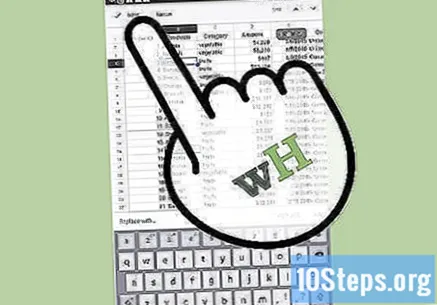
Suggerimenti
- È possibile utilizzare la funzione "Sostituisci con" se sono presenti errori di battitura.
Materiali necessari
- Foglio di lavoro Google salvato su Drive.


